TWE Programmer
TWE Programmer は TWELITE シリーズの無線マイコンへのファームウェアの書き込みや、ターミナル接続を行うためのユーティリティです。
導入方法
TWE-Programmer.exeをダウンロードしてから、任意の場所にコピーしてください。
動作環境
以下の環境で開発し、動作を確認しております。
| バージョン | OS | .NET |
|---|---|---|
| v3.7.5 | Windows 10 Pro 1809 | v4.0.30319 |
依存関係
FTDI社のドライバ
TWELITE R や MONOSTICK に搭載されている FTDI 製シリアル変換ICのドライバをインストールしなくてはならない場合がございます。
起動
一般のプログラムと同様に TWEProgrammer.exe をダブルクリックして起動します。
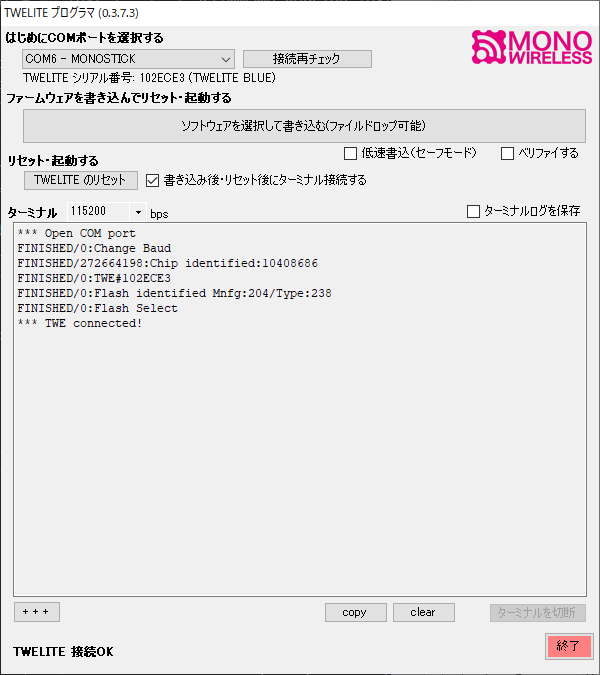
起動後の画面の例
ファームウェアの書き込み
COMポートの指定
TWELITE を接続した TWELITE R や MONOSTICK のCOMポートを選択します。
正常に TWELITE を認識すると、TWELITE の表面に刻印されているシリアル番号を表示します。
ファームウェアの指定
ボタンを押してファイルを選択するか、.binファイルをドラッグして読み込ませると、ファームウェアの書き込みを行えます。前に指定したファイルが存在する場合は、(再)書き込みボタンを押して書き込むこともできます。
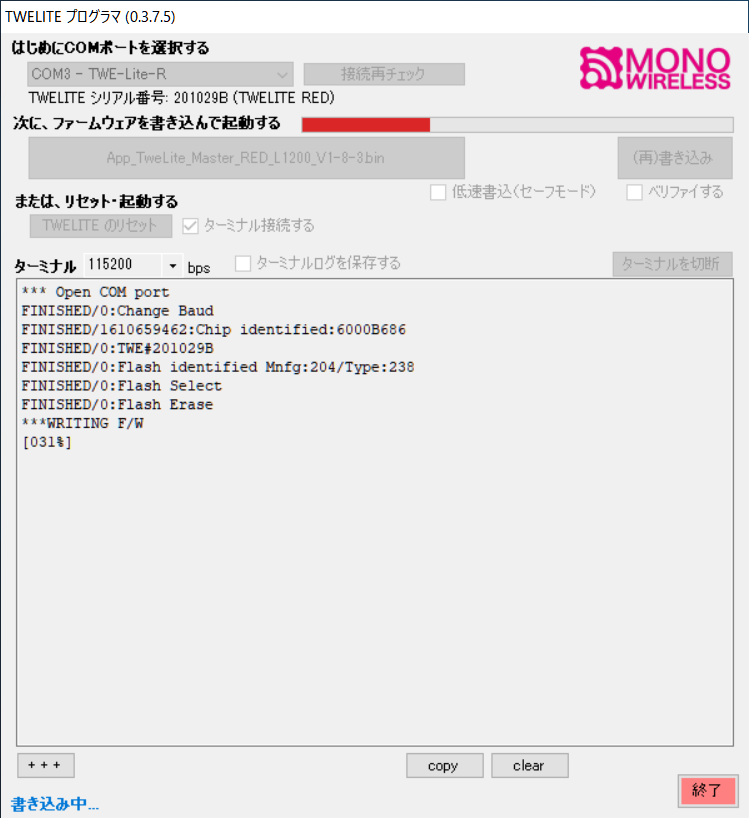
書き込み中の画面の例
ターミナル接続する にチェックが入っていると、自動的に TWELITE をリセットし、ターミナル画面を表示します。
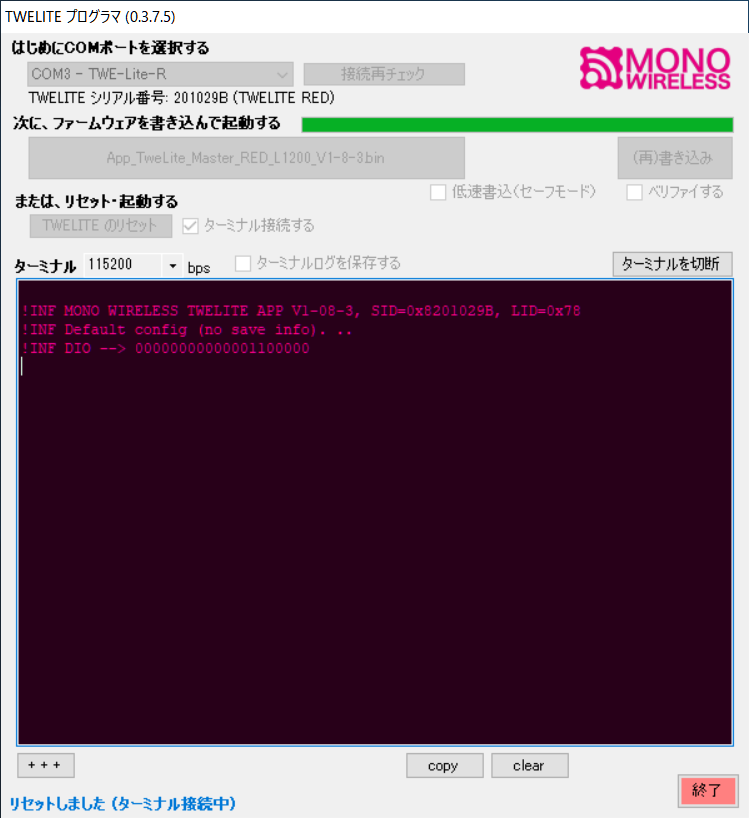
書き込み後の画面の例
オプション
低速書込(セーフモード)
より安全な設定を適用します。通常は必要ありません。
ベリファイする
書き込み後にデータの確認を行います。
ターミナルの接続
ボーレート設定
ターミナルの欄からボーレートを変更できます。8N1の設定が適用されます。
ターミナルの接続
書き込みを行わずターミナルだけを使用する場合は、ターミナル接続するをチェックした状態でTWELITE のリセットを押してください。
Alt+R を入力することで TWELITE をリセットできます。リセットせずにターミナルへ接続するには、Alt+Nを入力します。ターミナルの切断
ターミナルを切断を押すか、Alt+Iを入力します。
ショートカット
ターミナルでは Ctrl を多用するため、Altによるショートカットキーを設定しています。
| 操作内容 | キー操作 | 備考 |
|---|---|---|
| ターミナルを切断 | Alt+I | または ターミナルを切断 ボタン |
| ターミナルに接続(通常) | Alt+N | リセットせず接続 |
| ターミナルに接続(リセット) | Alt+R | リセットして接続 |
| ハードリセット | Alt+R | |
+++ を送信 | Alt+P | または + + + ボタン。インタラクティブモードへの遷移用 |
| ターミナルの表示色を変更 | Alt+G | 接続中のみ |
| ターミナル表示をクリア | Alt+L | または clear ボタン |
| 表示内容をコピー | Alt+C | または copy ボタン |
| クリップボードからペースト | Alt+V | |
| ファームウェアファイルを開く | Ctrl+Alt+O | ターミナルの接続中は無効 |
| ファームウェアを再書き込み | Ctrl+Alt+W | |
| ファームウェアを消去 | Ctrl+Alt+E | ターミナルの接続中は無効 |
| ターミナルの描画方式を変更 | Ctrl+Alt+D | ダブルバッファ方式に切り替え。 カーソル非表示、描画乱れの可能性あり |
| TWE Programmer を終了 | Ctrl+Alt+X |
また、以下のエスケープシーケンスに対応しています。
| 操作内容 | キー操作 |
|---|---|
| カーソルを一行上へ移動 | ESC[A] |
| カーソルを行頭へ移動 | ESC[G] |
| カーソルをホームポジションへ移動 | ESC[H |
| 画面クリア | ESC[2J |
| CR / カーソルを行頭へ戻す | \r |
ログ
ターミナルの入出力を記録するには、接続前に ターミナルログを保存 へチェックを入れます。
TWE-Programmer.exeと同じ場所にテキストファイル twelog.log が追加モードで保存されます。
複数のログを同時に取得したい場合は、TWE-Programmer.exe を別のフォルダに導入してください。
入出力の書式
以下の書式で保存されます。
| 文字列 | 解説 |
|---|---|
| 表示可能なASCII文字 | バックスラッシュ\を除く |
バックスラッシュ\(0x5C) | \\に変換 |
| その他 | 16進数で表記 |
PC から TWELITE への入力は、TWELITE の出力と区別するため、エスケープシーケンスを前後に挿入します。
- 入力の開始:
ESC[7m] - 入力の終了:
ESC[0m]
less -r twelog.logなど)すれば、可読性を向上できます。設定
起動時のコマンドラインオプションにより、いくつかの設定を行えます。
| パラメータ | 設定内容 |
|---|---|
-v | ベリファイを有効化 |
-c | 起動後の自動接続を無効化 |
-s | 低速書込(セーフモード)を有効化 |
-D | ダブルバッファを有効化 ちらつきを抑制するが、 カーソル非表示などの制約あり |
-g [num]--color [num] | 文字色を指定(無効なら0)0: ピンク/ワイン1: オレンジ/黒2: 緑/黒3: 黒/白4: 白/ワイン5: ワイン/黄6: 白/青 |
[file] | 読み込むファームウェアを指定 |
プログラムのショートカットを作成し、プロパティからコマンドラインオプションを追加できます。
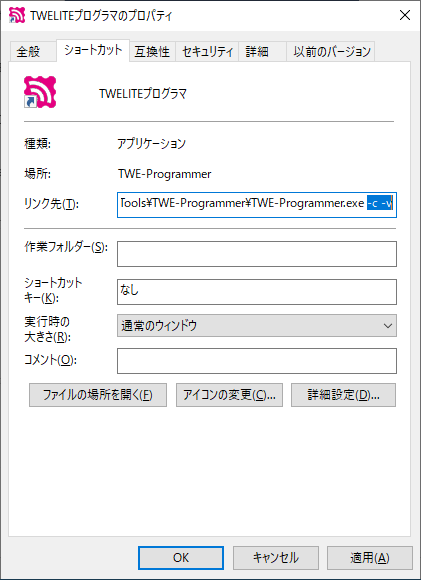
プロパティの画面の例
エラー出力
書き込み時にエラーが発生した場合は、以下のように画面がピンク色に変わります。接続を確認して、(再)書き込みを押してください。
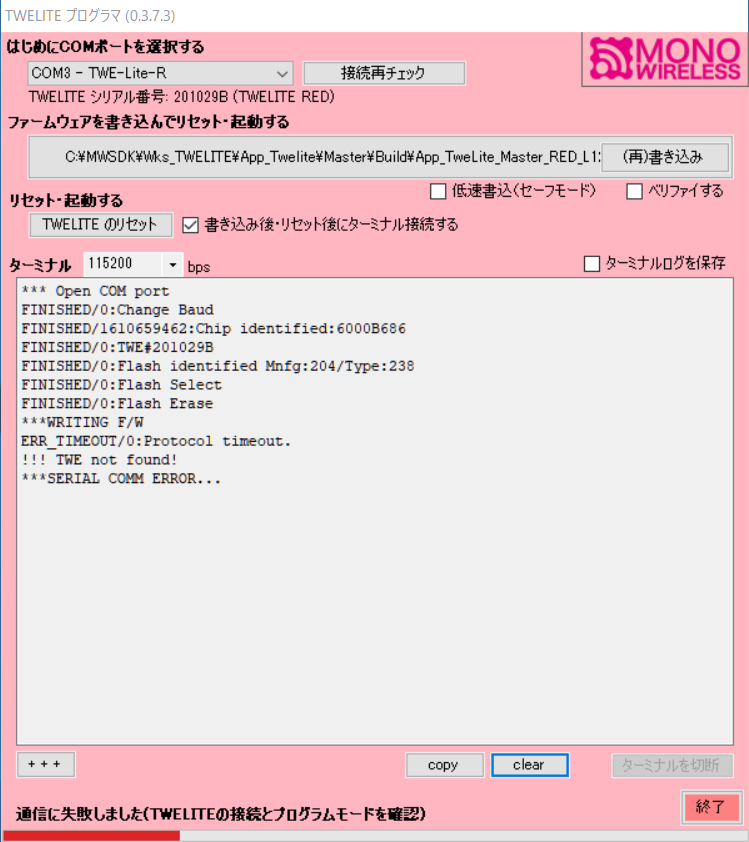
書き込みに失敗した例
ほかのソフトウェアでCOMポートを使用している場合にも、エラーを出力します。COMポートを使っているソフトウェアを終了してから、接続再チェックを押してください。
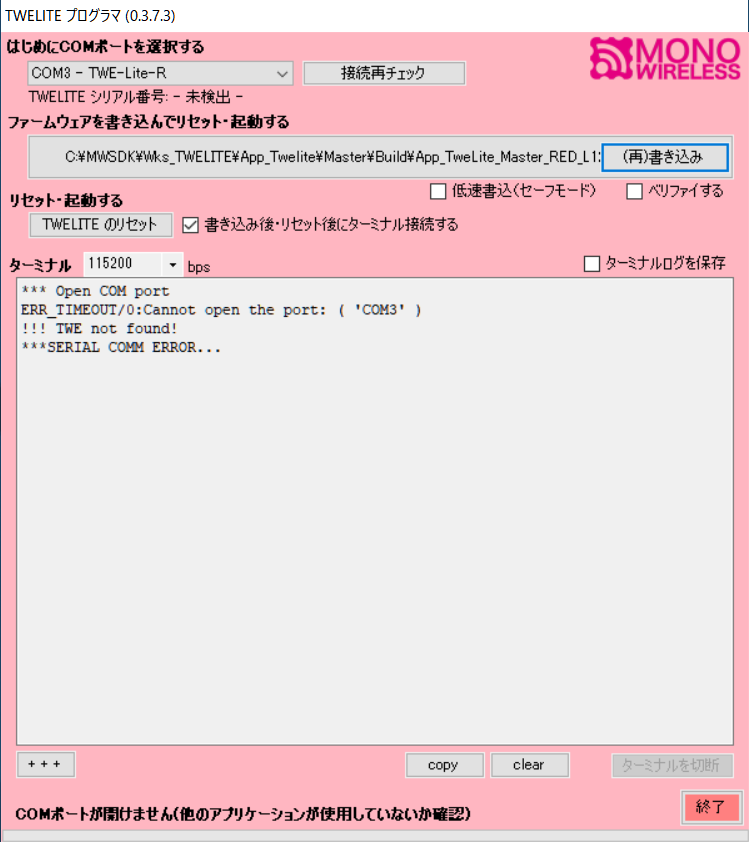
接続に失敗した例